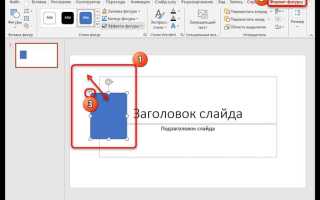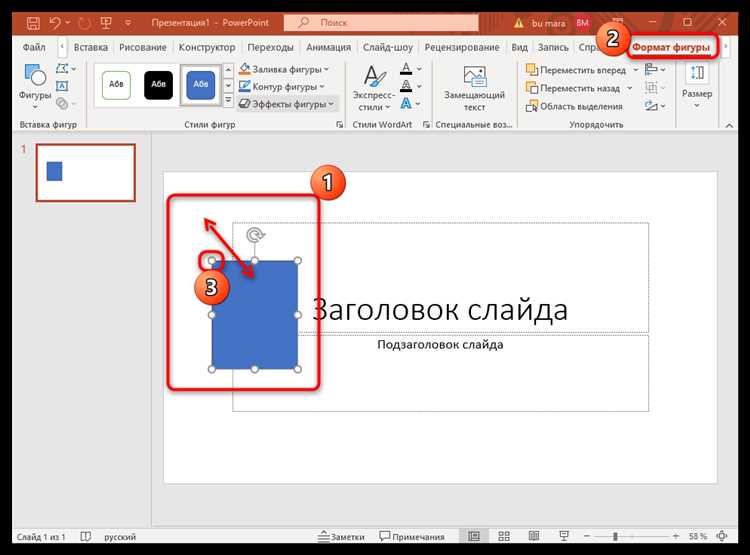
PowerPoint предоставляет встроенный инструментарий для создания векторной графики, включая фигуры, линии, стрелки и диаграммы. Эти элементы можно комбинировать, группировать, редактировать по узлам и использовать для создания технических схем, блок-схем, визуализаций процессов и пользовательских макетов. Главное преимущество – возможность управлять каждым объектом отдельно и точно настраивать его параметры.
Для вставки фигуры откройте вкладку «Вставка», выберите пункт «Фигуры» и кликните нужный элемент: прямоугольник, овал, стрелку, соединитель или блок-схему. После добавления фигуры доступна панель «Формат фигуры», где можно задать цвет заливки, контур, эффекты, а также изменить размеры и ориентацию. Для точного позиционирования используйте направляющие, сетку и инструмент выравнивания (Ctrl + G для группировки).
Если требуется нестандартная форма, используйте инструмент «Изменить фигуру → Изменить узлы». Это позволяет вручную редактировать контур фигуры, создавая сложные объекты без стороннего ПО. Также можно объединять несколько фигур с помощью команды «Формат → Объединить фигуры»: вычитание, пересечение и объединение обеспечивают гибкость при проектировании индивидуальных элементов.
Для создания адаптивной схемы с подписью и цветовой маркировкой используйте текстовые поля поверх фигур, применяйте единый стиль и цветовую палитру. При экспорте сохраняйте слайд в формате SVG или PDF, чтобы сохранить масштабируемость без потери качества.
Как вставить стандартные фигуры и настроить их параметры
Откройте вкладку «Вставка» на ленте PowerPoint. Нажмите «Фигуры» и выберите нужный элемент из выпадающего списка: прямоугольник, овал, стрелка, линия, блок-схема, выноска и другие.
После выбора фигуры курсор изменит форму. Щелкните в нужной области слайда и потяните для создания объекта. Чтобы сохранить пропорции, удерживайте Shift во время рисования (актуально для кругов и квадратов).
Для изменения цвета заливки, границы и эффектов выделите фигуру, затем перейдите на вкладку «Формат фигуры». В разделе «Заливка фигуры» доступны сплошные, градиентные, текстурные и узорные заливки. В «Контур фигуры» настраиваются цвет, толщина линии и тип штриха.
Щелкните правой кнопкой мыши по фигуре и выберите «Формат фигуры», чтобы открыть панель с расширенными параметрами. Здесь можно задать прозрачность заливки, сглаживание углов, применить тень, отражение и объёмные эффекты.
Точные размеры вводятся на вкладке «Формат» в полях «Высота» и «Ширина». Для выравнивания используйте команды «Выровнять»: по краю, по центру, по середине и др.
Чтобы настроить поведение при масштабировании, щелкните правой кнопкой → «Формат фигуры» → «Размер и свойства» → установите параметры блокировки пропорций и привязки к тексту.
Как выровнять и распределить фигуры на слайде
Выделите все нужные фигуры, удерживая клавишу Shift. После этого откройте вкладку «Формат рисунка» или «Формат фигуры» (в зависимости от версии PowerPoint).
Нажмите кнопку «Упорядочить» и выберите пункт «Выровнять». Чтобы выровнять фигуры по левому краю, выберите «Выровнять по левому краю». Для равномерного размещения по горизонтали – «Выровнять по центру» или «По правому краю». Аналогично действуйте для вертикального выравнивания.
Для равных интервалов между объектами используйте опцию «Распределить по горизонтали» или «Распределить по вертикали». Эти функции активны только при выделении минимум трёх объектов.
Чтобы выравнивание происходило относительно слайда, а не относительно других объектов, перед применением команды нажмите «Выровнять» и выберите «Выровнять по слайду».
Если объекты находятся на разных слоях, предварительно используйте «Переместить назад» или «Переместить вперёд», чтобы они не перекрывались при выравнивании.
Как сгруппировать и разгруппировать элементы схемы
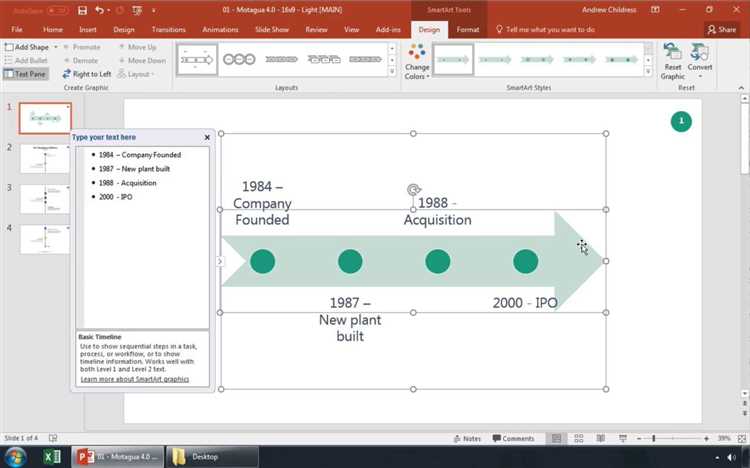
Выделите все объекты, которые необходимо объединить: удерживайте Ctrl и поочерёдно щёлкайте по каждому элементу. После выбора нажмите правой кнопкой мыши и выберите «Группировать» → «Группировать». Альтернативный способ – комбинация клавиш Ctrl + G.
Группировка упрощает перемещение, масштабирование и применение общих параметров форматирования. После объединения объекты ведут себя как единый блок, не теряя при этом индивидуальных свойств.
Для разгруппировки кликните правой кнопкой по сгруппированной области и выберите «Группировать» → «Разгруппировать» или используйте Ctrl + Shift + G. Все элементы вновь станут независимыми, сохранив прежние позиции и размеры.
Если внутри группы требуется изменить один элемент, дважды щёлкните по ней или используйте команду «Разгруппировать», внесите правки и затем выполните группировку заново.
Убедитесь, что объекты расположены на одном слайде и не заблокированы – иначе действия недоступны. PowerPoint не позволяет группировать элементы из разных уровней (например, надписи в колонтитулах с фигурами на слайде).
Как соединить фигуры линиями и стрелками
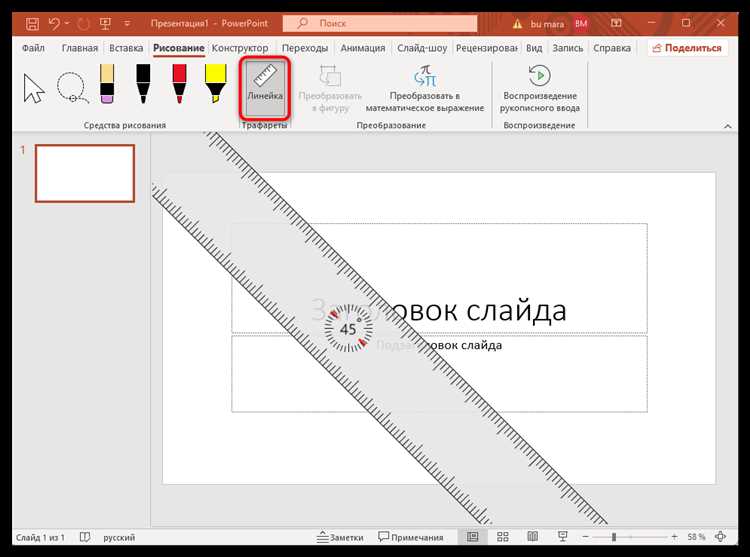
Выделите нужную фигуру, затем откройте вкладку Вставка и нажмите Фигуры. В разделе Линии выберите нужный тип соединения: прямая, ломаная или кривая стрелка.
Чтобы соединить две фигуры, перетащите линию от одной к другой. При наведении на край фигуры появляются маркеры соединения – щёлкните по ним, чтобы зафиксировать линию. Это обеспечит автоматическую привязку при перемещении фигур.
Для изменения типа стрелки дважды щёлкните по линии, затем в панели Формат фигуры откройте Контур фигуры → Стрелки. Выберите нужный стиль начала и конца линии.
Если необходимо добавить изгиб или изменить траекторию, используйте узлы: щёлкните правой кнопкой мыши по линии и выберите Редактировать точки. Перемещайте точки для точной настройки формы соединения.
Чтобы линия оставалась привязанной при изменении макета, используйте только соединительные линии с автоматической привязкой, а не обычные линии. Это уменьшит количество ручных корректировок при редактировании схемы.
Как использовать направляющие и сетку для точного позиционирования

Для включения направляющих в PowerPoint откройте вкладку Вид и активируйте флажок Направляющие. По умолчанию отображаются две направляющие – горизонтальная и вертикальная. Чтобы добавить дополнительные, удерживайте Ctrl и перетащите существующую направляющую. Удаление осуществляется перетаскиванием направляющей за пределы слайда с зажатым Ctrl.
Сетка активируется в том же разделе – включите Сетка. Для настройки шага сетки откройте диалоговое окно Сетка и направляющие (щелкните правой кнопкой мыши на слайде → Сетка и направляющие). Установите конкретное значение шага, например 0,2 см, для повышения точности.
Для привязки объектов к сетке или направляющим установите флажки Привязать объекты к сетке и Привязать объекты к направляющим. Это позволяет выравнивать фигуры без ручной корректировки координат.
Чтобы временно отключить привязку во время перемещения, удерживайте клавишу Alt – это даст возможность свободно перемещать объекты без привязки.
При работе с несколькими элементами используйте направляющие как виртуальные оси выравнивания. Разместите их на ключевых координатах – например, по краям макета или центру слайда. Это обеспечит симметрию и согласованность размещения объектов.
Каждую направляющую можно точно позиционировать через панель Формат фигуры → Размер и свойства, введя координаты в поле Положение. Это особенно полезно при создании шаблонов и корпоративных презентаций, где требуется точное соблюдение сетки.
Как сохранить созданную схему как изображение или шаблон
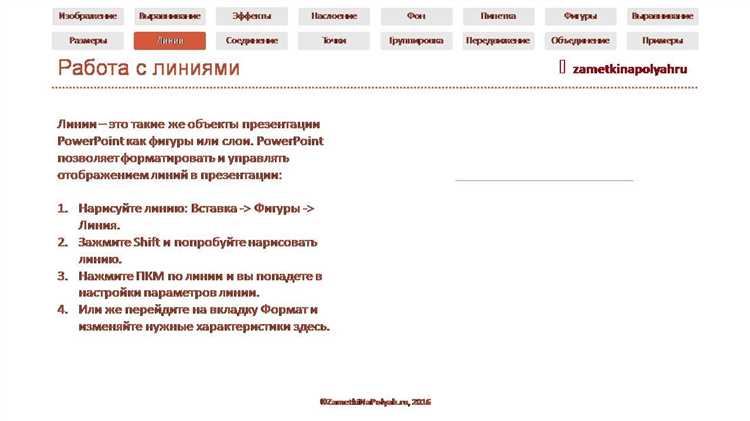
Для сохранения схемы в виде изображения выполните следующие шаги:
- Выделите все элементы схемы. Для этого нажмите Ctrl+A или выделите мышью.
- Щёлкните правой кнопкой по выделению и выберите «Сохранить как изображение».
- В открывшемся окне укажите формат файла (PNG, JPEG, BMP, GIF). Рекомендуется использовать PNG для сохранения четкости и прозрачности.
- Выберите папку для сохранения, задайте имя файла и нажмите «Сохранить».
Для создания шаблона схемы, который можно использовать повторно в других презентациях, выполните:
- Выделите схему и скопируйте (Ctrl+C).
- Откройте новый слайд или отдельную презентацию.
- Вставьте схему (Ctrl+V).
- Сохраните файл PowerPoint с расширением
.pptxпод именем шаблона. - Для удобства использования шаблона в будущем можно сохранить схему как «Блок-схему» в разделе «Фигуры», добавив её в коллекцию «Мои фигуры» через кнопку «Добавить в коллекцию».
При экспорте схемы в изображение учтите:
- Чем выше разрешение, тем качественнее итоговое изображение. В PowerPoint можно повысить разрешение, изменив параметры экспорта через реестр Windows или использовать специализированные утилиты.
- Если необходимо сохранить прозрачный фон, выбирайте формат PNG.
- При сохранении шаблона избегайте объединения фигур, чтобы сохранялась возможность редактирования.
Вопрос-ответ:
Как в PowerPoint создать простую фигуру, например, прямоугольник или круг?
Для создания фигуры в PowerPoint на вкладке «Вставка» выберите «Фигуры». В появившемся меню выберите нужную форму, например, прямоугольник или круг. Затем кликните и потяните мышь на слайде, чтобы нарисовать фигуру нужного размера. Фигуру можно будет потом перемещать и изменять её размеры.
Можно ли в PowerPoint соединять фигуры линиями и как это сделать?
Да, в PowerPoint можно соединять фигуры линиями для создания схем. Чтобы добавить линию, выберите вкладку «Вставка», затем «Фигуры» и найдите линии или стрелки. После этого нарисуйте линию между нужными фигурами. Для удобства соединения можно использовать точки привязки, которые появляются при наведении на края фигур. Это позволит линии автоматически закрепляться за фигурами, даже если вы переместите их позже.
Как изменить цвет и стиль линий и фигур в PowerPoint?
Чтобы изменить цвет и стиль фигуры или линии, сначала выделите её на слайде. После этого на панели инструментов появится вкладка «Формат» (или «Формат фигуры»). Здесь можно выбрать цвет заливки, цвет контура, толщину линии, стиль линии (сплошная, пунктирная) и добавить эффекты, например, тень или свечение. Такие настройки позволяют сделать схему более наглядной и удобной для восприятия.
Как сделать так, чтобы несколько фигур перемещались вместе, как одна группа?
Для объединения нескольких фигур выделите их, удерживая клавишу Ctrl и кликая по каждой фигуре. Затем щёлкните правой кнопкой мыши по выделению и выберите «Группировать». После этого фигуры будут объединены в одну группу и будут перемещаться, изменяться и копироваться как единое целое. Чтобы вернуть их к отдельным элементам, можно использовать функцию «Разгруппировать» в том же меню.